適用対象
Smartsheet でのスケーラブルなデータ収集のベスト プラクティス
Smartsheet ソリューションをスケールアップするためのベスト プラクティスと推奨事項を使用して、フォームのパフォーマンスを最大化します。
Smartsheet フォームは、チームがさまざまなプロジェクトの重要なデータを収集して処理する方法を合理化します。 Smartsheet フォームは、時間の経過とともに、または一度に多数のエントリを受け付けるように設計されています。 複数のユーザーが同時にフォームに回答を送信した場合、エントリはシートに追加される前に最初にキューに入り、送信された順序で確実に保存されます。
Smartsheet では、フォームから送信された情報が失われることはありません。
ただし、シートの複雑さとサイズが大きくなると、誰かがフォームを送信してから回答がシートに保存されるまでに遅延が発生する場合があります。
シートが最大行数に達すると、フォームは自動で一時的に非アクティブ化され、フォームの所有者に通知されます。 エントリを追加するためにシートの行を解放すると、フォームを再度アクティブ化でき、非アクティブ化時にキューにあったエントリがすべてシートに追加されます。
収集専用シートを保持する
シートがいっぱいになる可能性のあるトラフィックの多いフォームがある場合、そのシートを収集のためのみに使用すると、エントリのプロセスが高速化され、フォームをアクティブに保つことができます。 エントリに対してアクションを実行したりアーカイブしたりするためにワークスペースにシートを追加し、その後送信された行を定期的にデータ収集シートから移動することができます。 行の移動が必要な頻度は特定のユースケースによって異なりますが、シートでのアクティビティを減らすためには、フォームを送信するたびにすぐに新しい行を移動しないことをお勧めします。
行を別のシートにすばやく移動するには、次の 2 つの方法があります。
- 手動で移動するには、シートで 1 つ以上の行を選択し、行メニューを開いて [別のシートに移動...] を選択します。
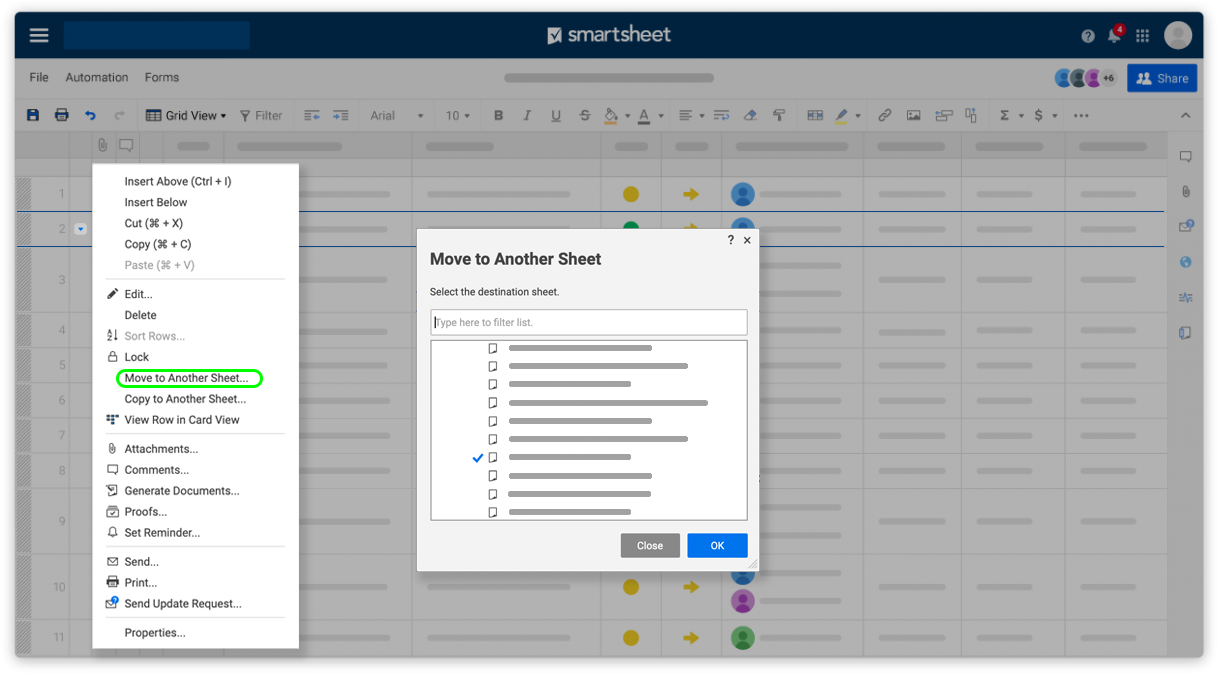
- カスタマイズ可能なスケジュールで行を自動的に移動するには、[自動化] メニューの [ワークフローの作成...] を選択し、「行の移動」アクションを使用して定期的なワークフローを作成します。
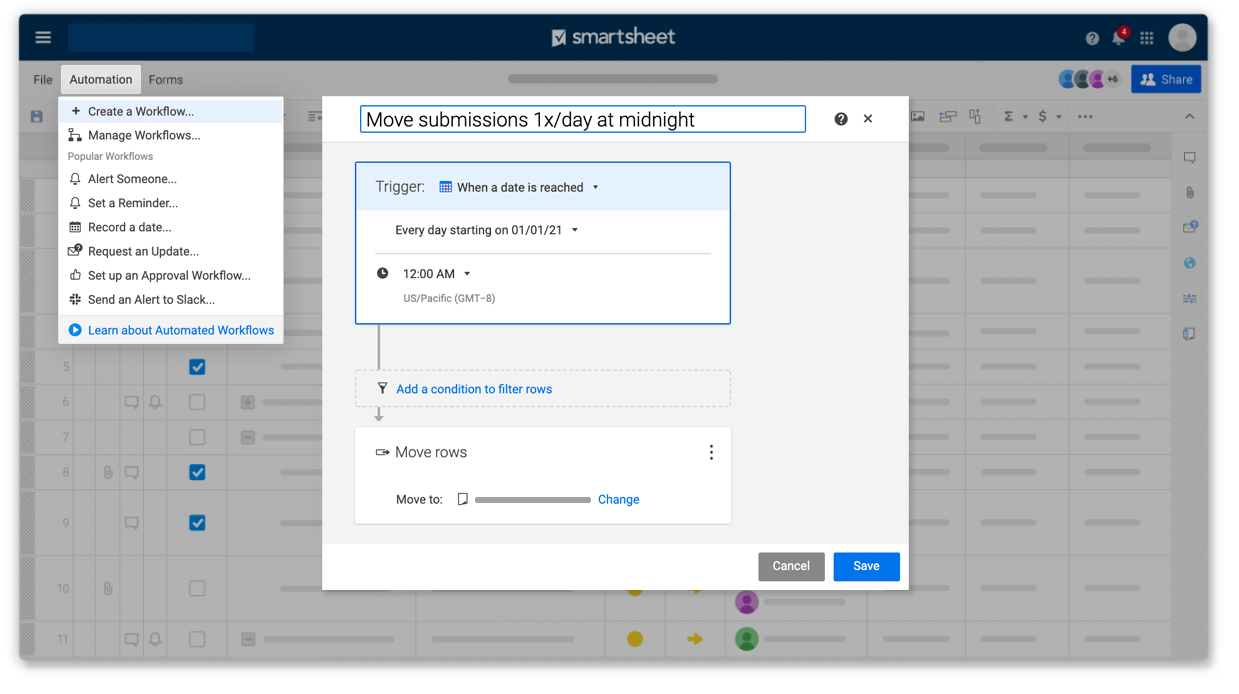
データ収集シートの下部にエントリを追加する
シートが非常に大きい場合は、フォームのエントリをシートの下部に追加して、送信プロセスを高速化します。 これは、すべてのフォームの既定のオプションです。 以前にエントリをシートの上部に保存することを選択した場合は、フォーム ビルダーの [設定] タブで変更できます。
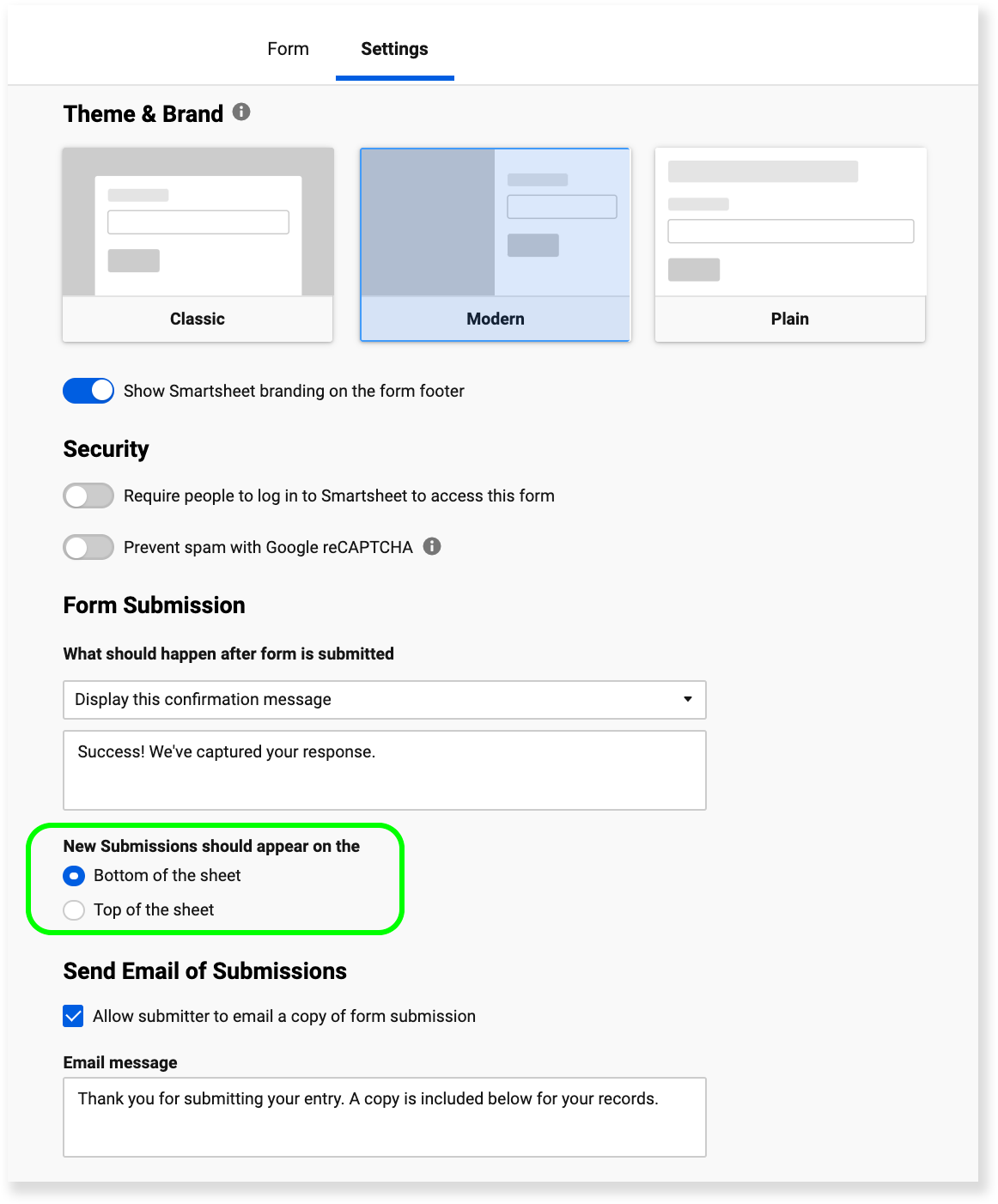
データ収集シートを簡素化する
各フォームのエントリにより、(a) シート上の多くの複雑な数式または条件付き書式ルールが再計算されるか、(b) すぐに自動化がトリガーされると、それらの新しいエントリが保存される速度が遅くなる可能性があります。
データ収集シートを簡素化するには、次の手順を実行します。
- 可能であれば、数式、条件付き書式、および自動化されたワークフローを、エントリのアーカイブまたはアクションの実行用に設定した他のシートに追加します (上記で推奨)。
- 数式をデータ収集シートに保持する必要がある場合は、数式を簡略化できるか (@row を使用するなど)、または列の数式に置き換えることができるかどうかを検討してください。
- データ収集シートで自動化されたワークフローを保持する必要がある場合は、各エントリの直後ではなく、スケジュールに従って実行するように設定できるかどうかを検討してください。
トラフィックの多いフォームをトラフィックの少ない複数のフォームに分割する
データ収集シートから数式や自動化を削除したくない場合で、トラフィックの多いフォームにエントリのカテゴリが明確に示されている場合 (例: 州またはオフィスに基づく)、これらのカテゴリごとにシートの個別のコピーを作成できます。
[ファイル] メニューの [新規として保存...] を選択すると、フォーム、数式、および自動化がすべてシートの新しいコピーに保存されます。
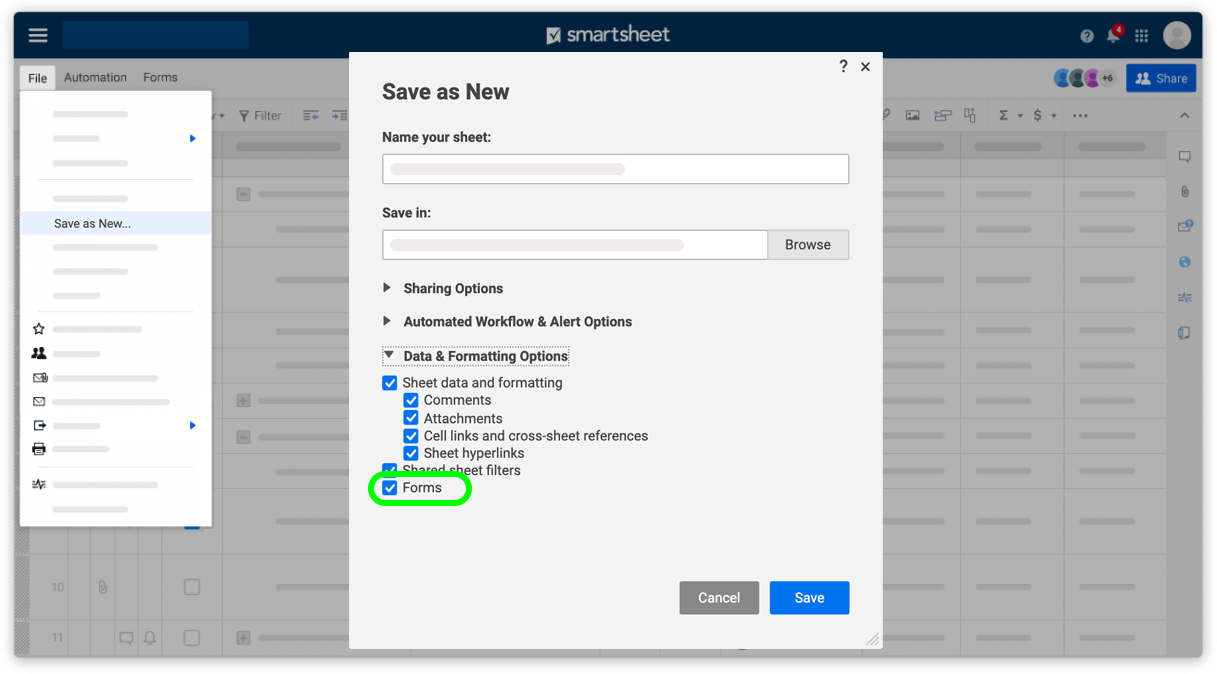
専門サービス チームと協力する
さらに支援が必要な場合は、当社の専門サービス チームが、Smartsheet での情報の収集と処理方法を最適化するスケーラブルなソリューションを迅速に構築して展開するお手伝いをします。